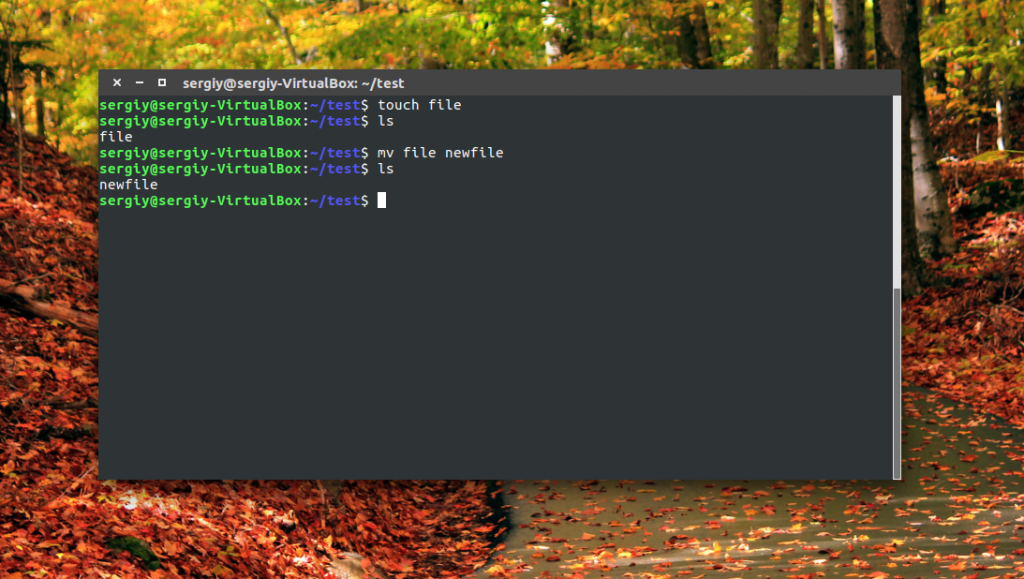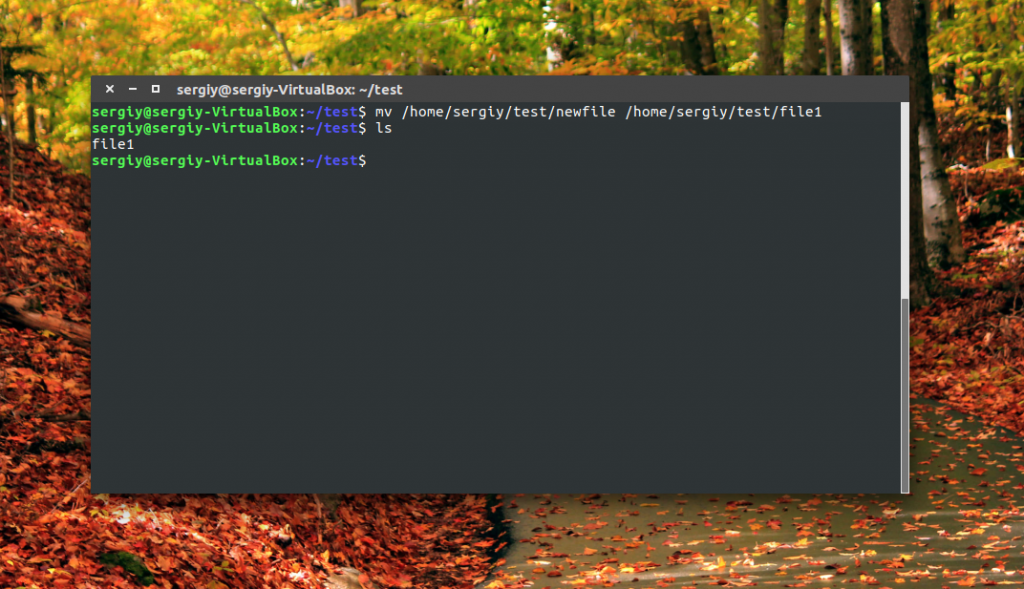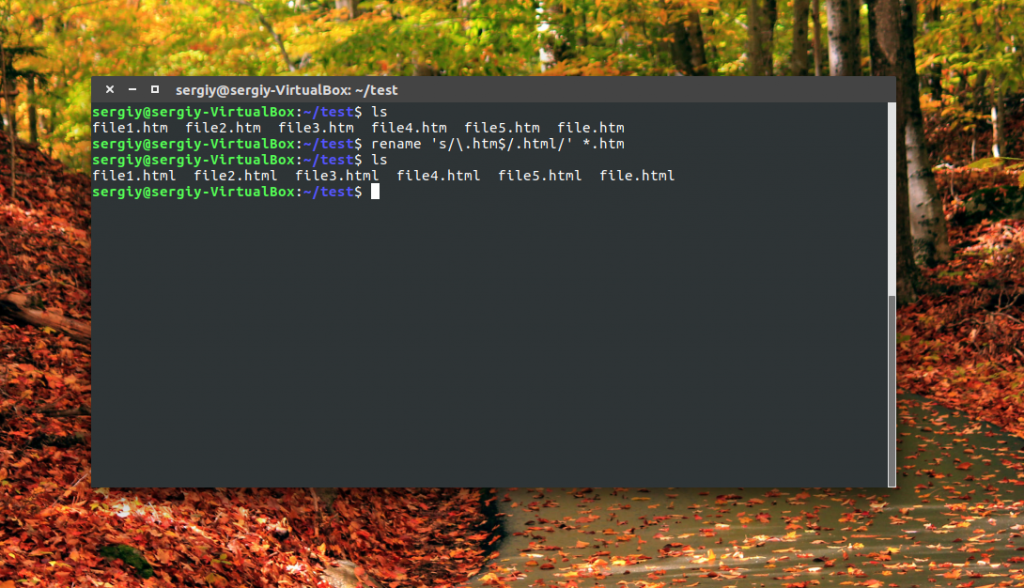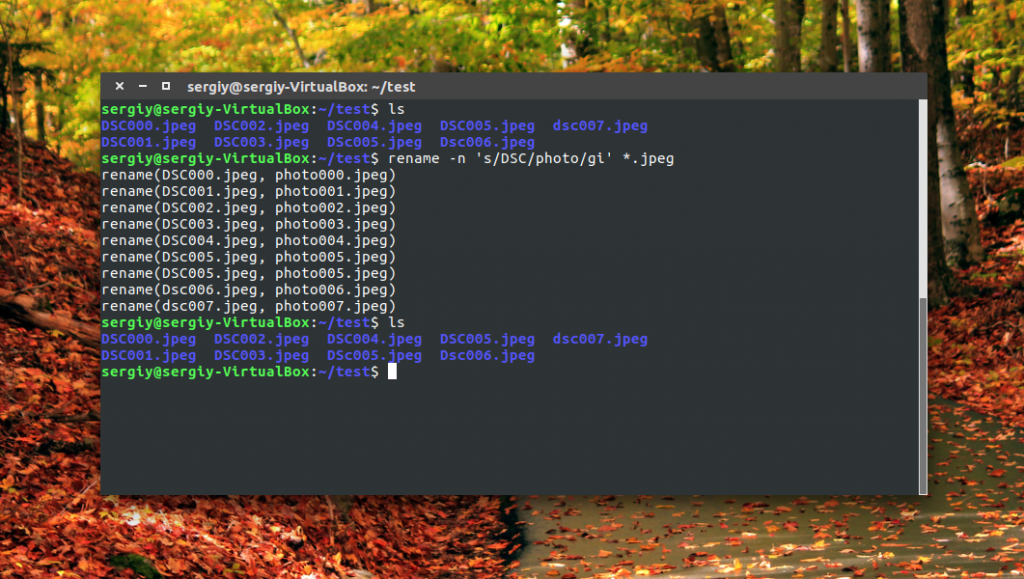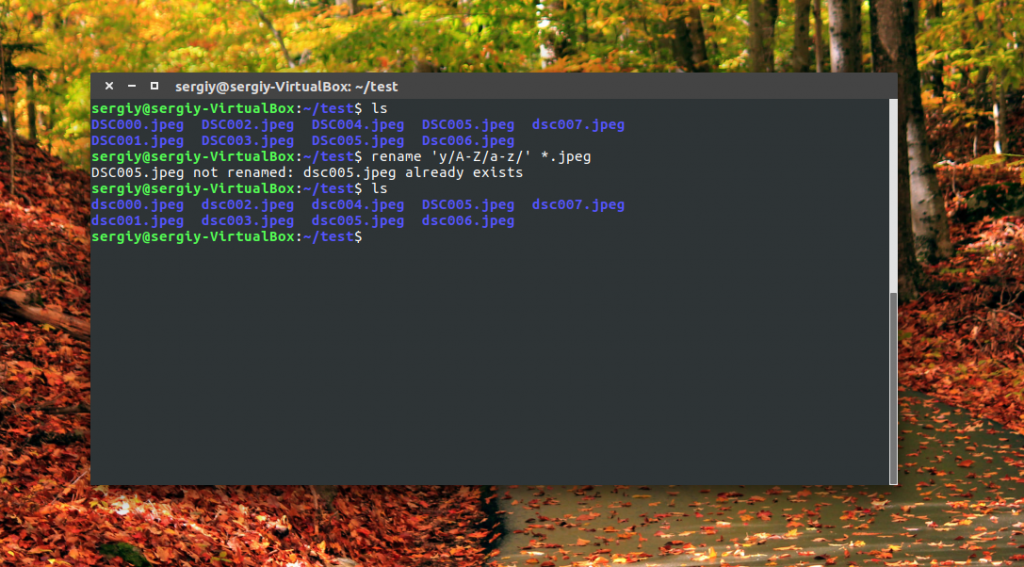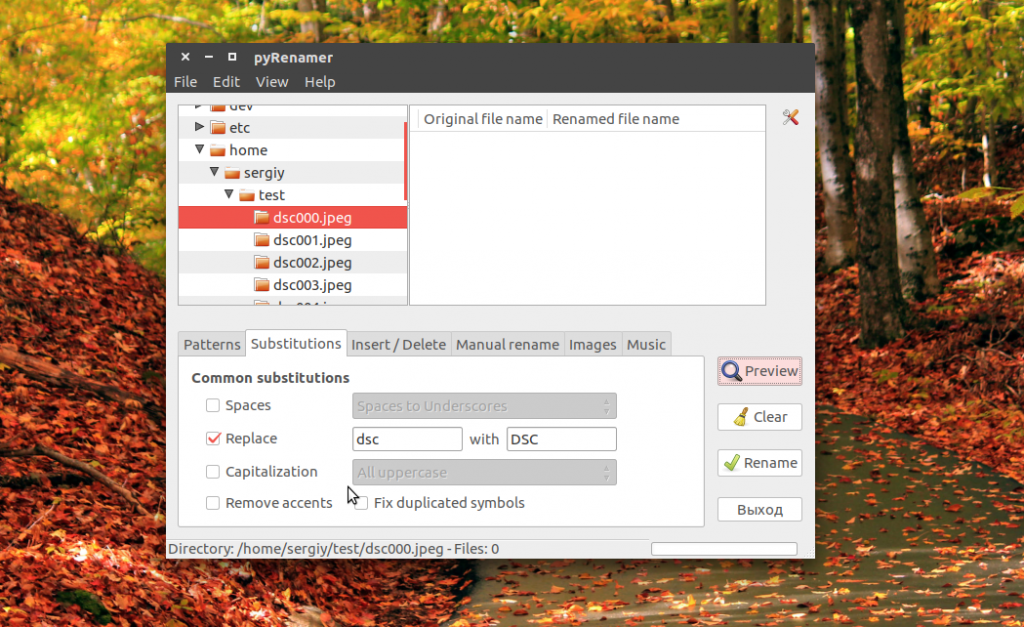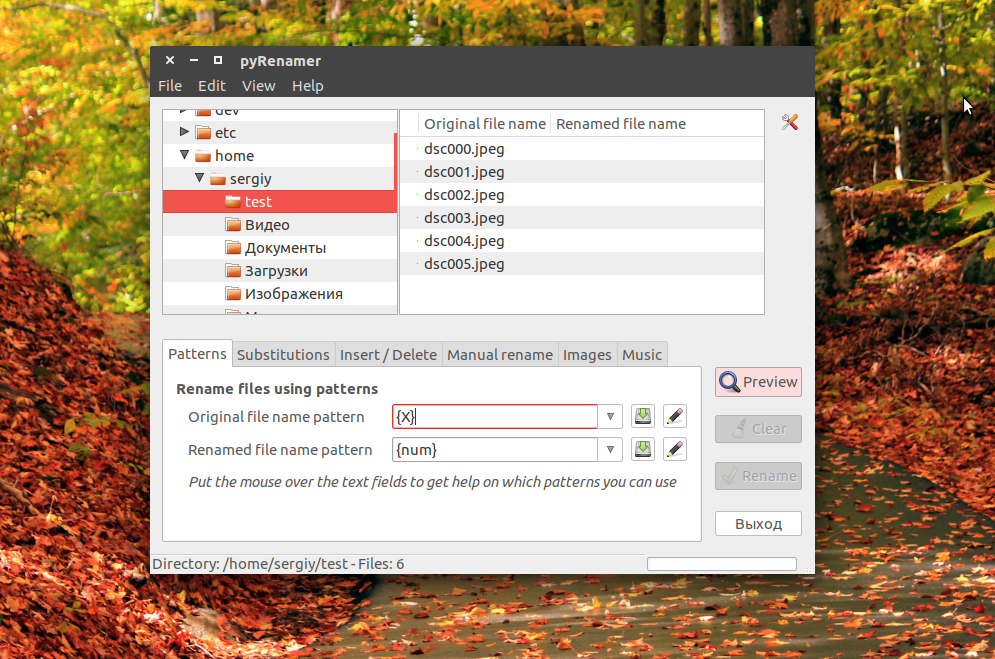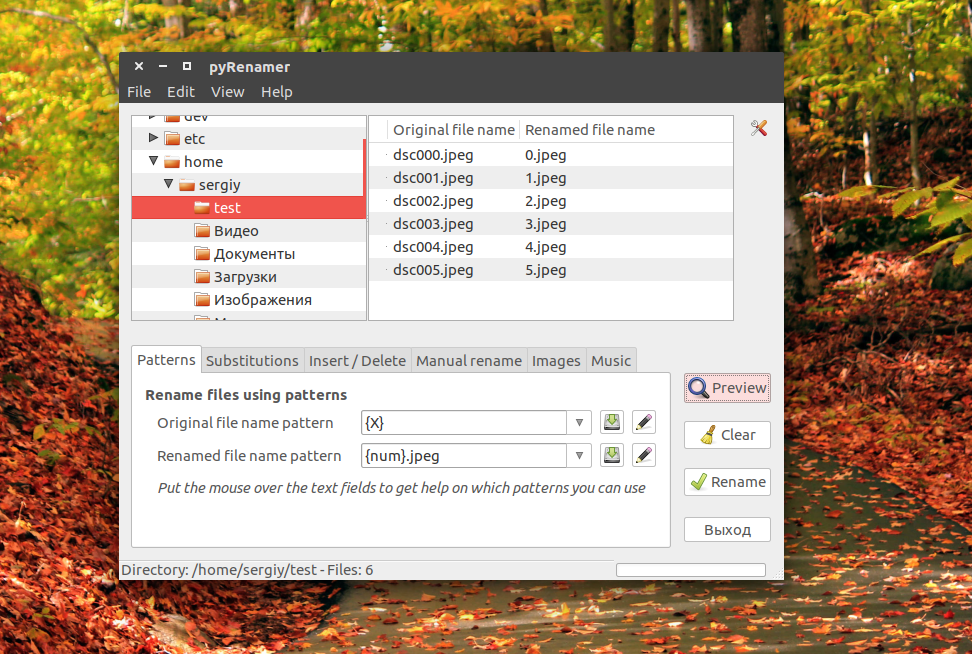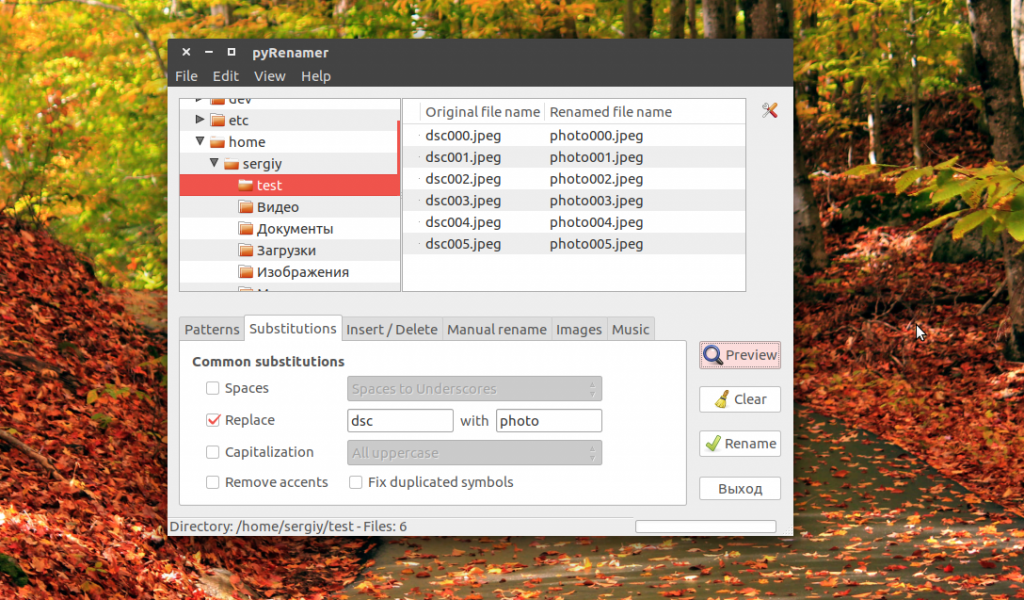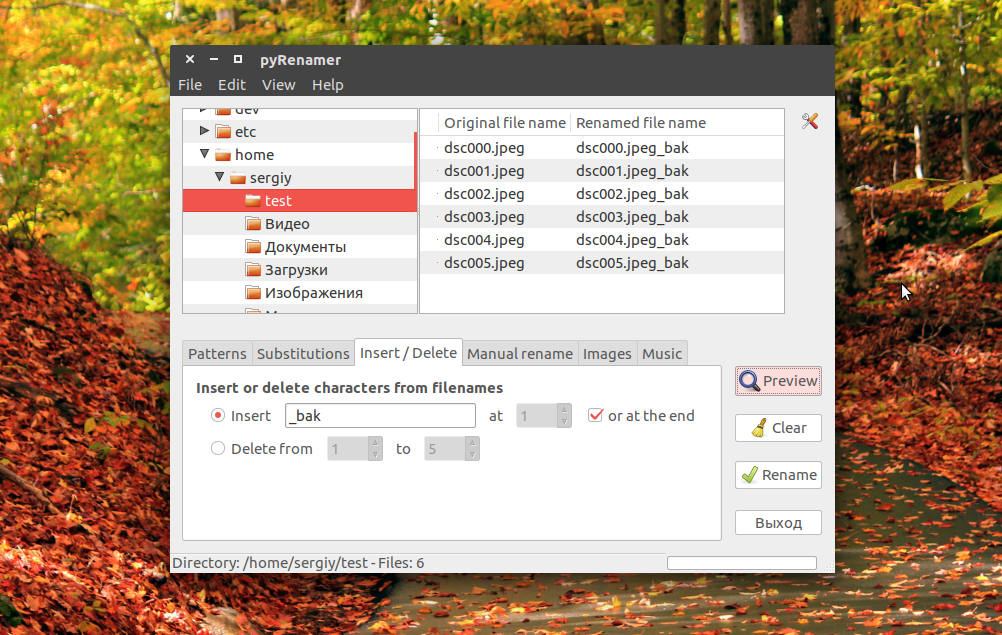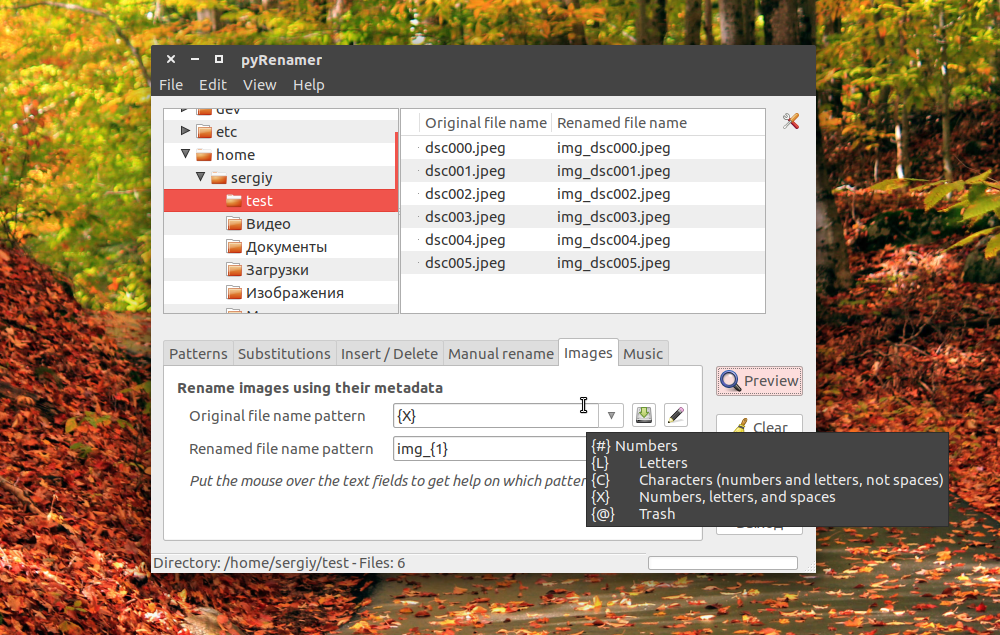- Как переименовать файл Linux
- Как переименовать файл в Linux с помощью mv
- Переименование файлов Linux с помощью rename
- Переименование файлов в pyRenamer
- Выводы
- Джентльменский набор команд Linux Часть 1
- Джентльменский набор команд Linux Часть 1:
- 1. alias
- Синтаксис команды alias:
- alias позволяет:
- 2. cat
- cat позволяет:
- Синтаксис команды cat:
- Основные опции cat:
- 3. cd
- Синтаксис команды cd:
- 4. chmod
- chmod позволяет:
- Синтаксис команды chmod:
- 5. chown
- Синтаксис команды chown:
- Основные опции команды chown:
- 6. curl
- Синтаксис утилиты:
- Загрузка файлов с помощью curl
- 7. df
- Синтаксис команды df:
- Основные опции df:
Как переименовать файл Linux
Переименование файла linux — очень простая операция, но для новичков в Linux эта задача может оказаться сложной. Также здесь есть несколько нюансов и возможностей, которые желательно знать уже опытным пользователям, например, массовое переименование. В графическом интерфейсе все делается очень просто, но настоящую гибкость дает терминал.
В этой статье мы рассмотрим как переименовать файл в Linux с помощью терминала, рассмотрим такие возможности, как массовое пакетное переименование файлов, а также регулярные выражения.
Как переименовать файл в Linux с помощью mv
В Linux существует замечательная стандартная утилита mv, которая предназначена для перемещения файлов. Но по своей сути перемещение — это то же самое, что и переименование файла linux, если выполняется в одной папке. Давайте сначала рассмотрим синтаксис этой команды:
$ mv опции файл-источник файл-приемник
Теперь рассмотрим основные опции утилиты, которые могут вам понадобиться:
- -f — заменять файл, если он уже существует;
- -i — спрашивать, нужно ли заменять существующие файлы;
- -n — не заменять существующие файлы;
- -u — заменять файл только если он был изменен;
- -v — вывести список обработанных файлов;
Чтобы переименовать файл linux достаточно вызвать утилиту без дополнительных опций. Просто передав ей имя нужного файла и новое имя:
Как видите, файл был переименован. Вы также можете использовать полный путь к файлу или переместить его в другую папку:
mv /home/sergiy/test/newfile /home/sergiy/test/file1
Обратите внимание, что у вас должны быть права на запись в ту папку, в которой вы собираетесь переименовывать файлы. Если папка принадлежит другому пользователю, возможно, нужно будет запускать программу через sudo. Но в таком случае лучше запускать с опцией -i, чтобы случайно ничего не удалить.
Переименование файлов Linux с помощью rename
В Linux есть еще одна команда, которая позволяет переименовать файл. Это rename. Она специально разработана для этой задачи, поэтому поддерживает такие вещи, как массовое переименование файлов linux и использование регулярных выражений. Синтаксис утилиты тоже сложнее:
$ rename опции ‘s/ старое_имя / новое_имя ‘ файлы
$ rename опции старое_имя новое_имя файлы
В качестве старого имени указывается регулярное выражение или часть имени которую нужно изменить, новое имя указывает на что нужно заменить. Файлы — те, которые нужно обработать, для выбора файлов можно использовать символы подставки, такие как * или ?.
- -v — вывести список обработанных файлов;
- -n — тестовый режим, на самом деле никакие действия выполнены не будут;
- -f — принудительно перезаписывать существующие файлы;
Например, переименуем все htm файлы из текущей папки в .html:
Символ звездочки означает, что переименование файлов linux будет выполнено для всех файлов в папке. В регулярных выражениях могут применяться дополнительные модификаторы:
- g (Global) — применять ко всем найденным вхождениям;
- i (Case Censitive) — не учитывать регистр.
Модификаторы размещаются в конце регулярного выражения, перед закрывающей кавычкой. Перед тем, как использовать такую конструкцию, желательно ее проверить, чтобы убедиться, что вы не допустили нигде ошибок, тут на помощь приходит опция -n. Заменим все вхождения DSC на photo в именах наших фотографий:
rename -n ‘s/DSC/photo/gi’ *.jpeg
Будут обработаны DSC, DsC и даже dsc, все варианты. Поскольку использовалась опция -n, то утилита только выведет имена изображений, которые будут изменены.
Можно использовать не только обычную замену, но и полноценные регулярные выражения чтобы выполнить пакетное переименование файлов linux, например, переделаем все имена в нижний регистр:
Из этого примера мы видим, что даже если такой файл уже существует, то он перезаписан по умолчанию не будет. Не забывайте использовать опцию -n чтобы ничего случайно не повредить.
Переименование файлов в pyRenamer
Если вы не любите использовать терминал, но вам нужно массовое переименование файлов Linux, то вам понравится утилита pyrenamer. Это графическая программа и все действия здесь выполняются в несколько щелчков мыши. Вы можете установить ее из официальных репозиториев:
sudo apt install pyrenamer
В окне программы вы можете видеть дерево файловой системы, центральную часть окна, где отображаются файлы, которые будут изменены, а также панель для указания параметров переименования.
Вы можете удалять или добавлять символы, переводить регистр, автоматически удалять пробелы и подчеркивания. У программы есть подсказки, чтобы сделать ее еще проще:
Опытным пользователям понравится возможность pyRenamer для переименования мультимедийных файлов из их метаданных. Кроме того, вы можете переименовать один файл если это нужно. Эта утилита полностью реализует функциональность mv и remove в графическом интерфейсе.
Выводы
В этой статье мы рассмотрели как переименовать файл в консоли linux. Конечно, есть и другие способы, например, написать скрипт, или использовать файловые менеджеры. А как вы выполняете сложные операции по переименованию? Напишите в комментариях!
Обнаружили ошибку в тексте? Сообщите мне об этом. Выделите текст с ошибкой и нажмите Ctrl+Enter.
Джентльменский набор команд Linux Часть 1
Закон Парето применим ко многим сферам, в том числе и к работе с терминалом Linux, ведь всего нескольких десятков команд позволит легко справляться с большинством задач. Мы выбрали 40 наиболее полезных команд, использование которых способно сильно облегчить жизнь при работе с Linux. Статья не претендует на статус истины в последней инстанции или максимально подробного руководства, а очередность команд обусловлена лишь алфавитным порядком.
Джентльменский набор команд Linux Часть 1:
1. alias
Команда alias создает «ярлык» другой команды или последовательности команд Linux.
Синтаксис команды alias:
alias имя="значение" alias имя="команда аргумент" alias имя="/путь/к/файлу"alias позволяет:
- Быстрее вводить команды.
- Исправлять частые опечатки.
Довольно распространенная ситуация, когда вместо команды ls вводится sl. В результате пользователь получает сообщение об ошибке:
С помощью команды alias можно исправить данную проблему:
$ alias sl=ls $ sl ./ ../ alias.txtИспользования команды alias для последовательности команд:
В данном алиасе команда ps используется для вывода списка запущенных процессов, в котором grep ищет процессы, соответствующие параметру $1.
Стоит отметить, что команда alias по умолчанию работает лишь для текущей сессии командной строки. Т.е. если разлогиниться или открыть другой терминал, то созданные алиасы перестанут работать. Чтобы сделать их постоянными необходимо включить их в свой локальный файл домашней директории ~/.bashrc (в случае использования bash в качестве командной оболочки).
$ ls alias.txt $ echo 'alias ls="ls -l"' >> ~/.bashrc $ . ~/.bashrc $ ls total 0 -rw-rw-r-- 1 lubos lubos 0 Jan 15 18:27 alias.txt2. cat
Команда cat выводит содержание файлов в окне терминала.
cat позволяет:
- Посмотреть содержание небольших файлов, что быстрее, чем в редакторе.
- Исключить ошибки случайного изменения файла при просмотре.
- Склеить несколько файлов.
Синтаксис команды cat:
Чтобы посмотреть содержимое файла .bash_log_out через терминал нужно ввести:
Чтобы склеить несколько файлов с помощью команды cat нужно просто указать названия файлов в аргументах, а результаты записать в новый файл. Например:
Основные опции cat:
- -b — нумеровать только строки с содержимым;
- -E — выводить $ в конец каждой строки;
- -n — нумеровать все строки;
- -s – удалять повторы пустых строк;
- -T — выводить табуляции в виде ^I.
3. cd
cd изменяет текущий каталог, переводя в другое место файловой системы.
Синтаксис команды cd:
cd опции папка_назначенияЧтобы перейти в подкаталог домашней папки нужно просто указать после команды название директории (img для примера):
Если нужно попасть в другой каталог нужно указать путь:
Чтобы быстро попасть в домашний каталог нужно указать вместо имени ~ (tilde):
Вернуться в предыдущую папку:
Перейти в родительский каталог:
Перемещение в родительский каталог текущего родительского каталога
4. chmod
Команда chmod устанавливает права доступа к файлу или каталогу.
chmod позволяет:
- Разделить привилегии между пользователями.
- Ограничить доступ к нежелательным файлам и папкам.
- Контролировать доступные сервисам действия и прочее.
Синтаксис команды chmod:
chmod опции права /путь/к/файлуЕсли вывести список папок и файлов командой ls с параметром –l, то можно увидеть нечто подобное:
Остальная часть строки в 9 символов разбивается на три группы по 3 символа в каждой:
- Первые 3 символа – права доступа к файлам владельца (-rwx——).
- Вторые 3 символа – права доступа к файлам группы (—-rwx—).
- Последние 3 символа – разрешения для других (——-rwx).
Если какой-то из символов отсутствует и вместо него указан «-», тогда нет доступа к данному действию.
Также задать права доступа можно с помощью цифр:
- 0 – нет прав (-);
- 1 – только выполнение (—x);
- 2 – только запись (-w-);
- 3 – запись и выполнение (w-x);
- 4 – только чтение (r—);
- 5 – чтение и выполнение (r-x);
- 6 – чтение и запись (rw-);
- 7 – чтение, запись и выполнение (rwx).
Например, у файла «ex.txt» указаны все права:
- Пользователь – все права (7 или rwx).
- Группа – чтение и запись (6 или rw-).
- Другим – чтение и выполнение (5 или r-x).
Тогда вводим следующую команду:
5. chown
Команда chown (change owner) позволяет менять владельца и группу владельца:
Синтаксис команды chown:
chown пользователь опции /путь/к/файлуЕсли в поле пользователя указать группу через двоеточие (пользователь: группа), тогда изменится еще и группа.
Основные опции команды chown:
- -c — детальный вывод всех выполняемых изменений;
- -f — минимум информации (убирает ошибки из выдачи);
- -h — изменять права символических ссылок, а файлы к которым они ведут не трогать;
- -R — рекурсивная обработка всех подкаталогов;
- -L — переходить по всем символическим ссылкам на директории.
Изменить владельца папки ex1 на user:
Изменить на владельца user и группу users:
Чтобы изменения применялись не только к данному каталогу, но и всем подкаталогам внутри, необходимо добавить опцию -R:
6. curl
Утилита curl извлекает информацию и файлы с url-страниц.
Будет полезна тем, кто часто загружает:
С помощью команды curl это можно делать не через браузер, а прямо из терминала, что дает возможность автоматизировать процесс.
На самом деле curl является не просто утилитой, а целым набором библиотек, способными реализовать все основные возможности по работе c передачей файлов и url-страницами.
Curl поддерживает работу с протоколами:
Синтаксис утилиты:
Загрузка файлов с помощью curl
Самая распространенная задача для утилиты curl – это загрузка файлов. Чтобы скачать файл достаточно передать утилите имя файла или адрес страницы, например:
curl https://raw.githubusercontent.com/torvalds/linux/master/ README.mdТаким образом содержимое файла будет отправлено на стандартный вывод. Для записи его в файл (для примера ex.txt) нужно ввести:
curl -o readme.txt https://raw.githubusercontent.com/torvalds/linux/master/ README.mdЧтобы скачанный файл назывался так же, как и на сервере необходимо использовать опцию -O:
curl –O https://raw.githubusercontent.com/torvalds/linux/master/ README.mdСтоит отметить, что не во всех дистрибутивах Linux утилита предустановлена по умолчанию.
7. df
Команда df позволяет выводить:
Синтаксис команды df:
Основные опции df:
- -h — выводить размеры в читаемом виде Мбайтах или Гбайтах;
- -x – исключить из вывода указанные файловые системы.
Например, необходимо получить информацию в читаемом виде для раздела /dev/sdb7, тогда вводим:
Чтобы игнорировать псевдо-файловые системы squashfs, создаваемые при установке приложения с помощью команды snap, вводим:
Лучший способ освоить новые команды – больше практиковаться, а лучше всего это делать на серверах компании AlexHost, где:
- Оперативная поддержка 24/7 круглый год
- Собственные дата-центры
- Полная анонимность
- Качественный VPS всего от 70 рублей в месяц